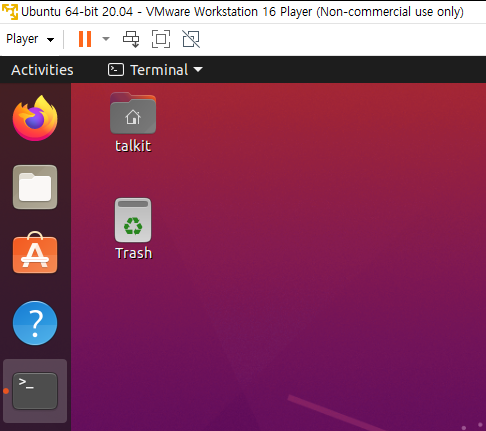
안녕하세요 가야태자 @talkit 입니다.
오늘은 VMWARE에 Ubuntu를 설치 했습니다. VMWARE 켜서 계속 콘솔로만 접속을 할것인가? 이런 의문이 들었습니다. ^^
그래서 SSH를 통해서 어떻게 접속하게 할지 알아보겠습니다.
리눅스 IP 확인하기
VMWARE의 네트워크는 Bridged 로 잡혀 있다고 생각하고 진행 합니다.
VMWARE에서 터미널을 하나 여십시오.
오른쪽 마우스 누르고 Open in terminal 을 클릭하시면 됩니다.

요렇게 잘 나옵니다.
리눅스/Linux 리눅스의 네트워크 정보 확인 ifconfig/Windows ipconfig https://talkit.tistory.com/609
제가 작성한 글중에 위글이 있네요 ^^ 도움이 될껍니다.
일단 안가셔도 ifconfig 명령어를 이용하면 리눅스의 ip 주소를 알 수 있습니다. 한번 해보겠습니다.
ifconfig
Command 'ifconfig' not found, but can be installed with:
sudo apt install net-tools말씀 드린대로, ifconfig를 쳤는데 net-tools 라는 툴이 없다고 나오네요 ^^
저대로 인스톨 하시면 됩니다.
sudo apt install net-tools실행하시면
sudo apt install net-tools
[sudo] password for talkit:
Reading package lists... Done
Building dependency tree
Reading state information... Done
The following NEW packages will be installed:
net-tools
0 upgraded, 1 newly installed, 0 to remove and 0 not upgraded.
Need to get 196 kB of archives.
After this operation, 864 kB of additional disk space will be used.
Get:1 http://us.archive.ubuntu.com/ubuntu focal/main amd64 net-tools amd64 1.60+git20180626.aebd88e-1ubuntu1 [196 kB]
Fetched 196 kB in 4s (54.4 kB/s)
Selecting previously unselected package net-tools.
(Reading database ... 157117 files and directories currently installed.)
Preparing to unpack .../net-tools_1.60+git20180626.aebd88e-1ubuntu1_amd64.deb ..
.
Unpacking net-tools (1.60+git20180626.aebd88e-1ubuntu1) ...
Setting up net-tools (1.60+git20180626.aebd88e-1ubuntu1) ...
Processing triggers for man-db (2.9.1-1) ...대충 위와 같은 모습으로 설치가 끝날겁니다. ^^
그러면 다시 ifconfig 를 실행해 보겠습니다.
ens33: flags=4163<UP,BROADCAST,RUNNING,MULTICAST> mtu 1500
inet 192.168.0.27 netmask 255.255.255.0 broadcast 192.168.0.255
inet6 fe80::72d2:42b6:d287:b4aa prefixlen 64 scopeid 0x20<link>
ether 00:0c:29:d4:a7:43 txqueuelen 1000 (Ethernet)
RX packets 6505 bytes 7791757 (7.7 MB)
RX errors 0 dropped 0 overruns 0 frame 0
TX packets 2779 bytes 205846 (205.8 KB)
TX errors 0 dropped 0 overruns 0 carrier 0 collisions 0
lo: flags=73<UP,LOOPBACK,RUNNING> mtu 65536
inet 127.0.0.1 netmask 255.0.0.0
inet6 ::1 prefixlen 128 scopeid 0x10<host>
loop txqueuelen 1000 (Local Loopback)
RX packets 168 bytes 14022 (14.0 KB)
RX errors 0 dropped 0 overruns 0 frame 0
TX packets 168 bytes 14022 (14.0 KB)
TX errors 0 dropped 0 overruns 0 carrier 0 collisions 0여러분들도 위와 비슷하게 나올껍니다.
리눅스에 접속해보자.
이제 윈도우즈로 돌아와서 Putty를 켜십시오.
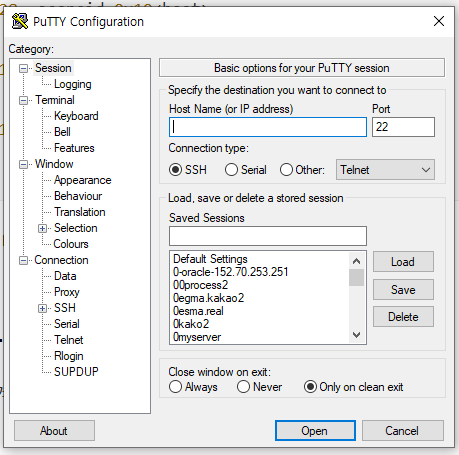
거의 매일 지겹게 보셨던 위 화면 호스트에 192.168.0.27 을 치시고 Open을 해보겠습니다.
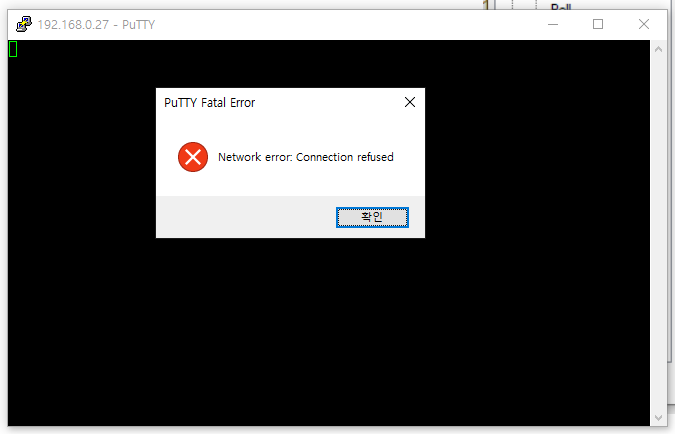
요렇게 나오네요. 22번 서버가 막혀 있던지 켜져 있지 않다는 이야기겠지요 ^^
sudo apt install openssh-serveropenssh-server를 설치하십시오
Reading package lists... Done
Building dependency tree
Reading state information... Done
The following additional packages will be installed:
ncurses-term openssh-sftp-server ssh-import-id
Suggested packages:
molly-guard monkeysphere ssh-askpass
The following NEW packages will be installed:
ncurses-term openssh-server openssh-sftp-server ssh-import-id
0 upgraded, 4 newly installed, 0 to remove and 0 not upgraded.
Need to get 688 kB of archives.
After this operation, 6,010 kB of additional disk space will be used.
Do you want to continue? [Y/n]Y 눌러서 설치를 진행 합니다.
여러줄이 지나가면서 설치가 잘 되었습니다. ^^
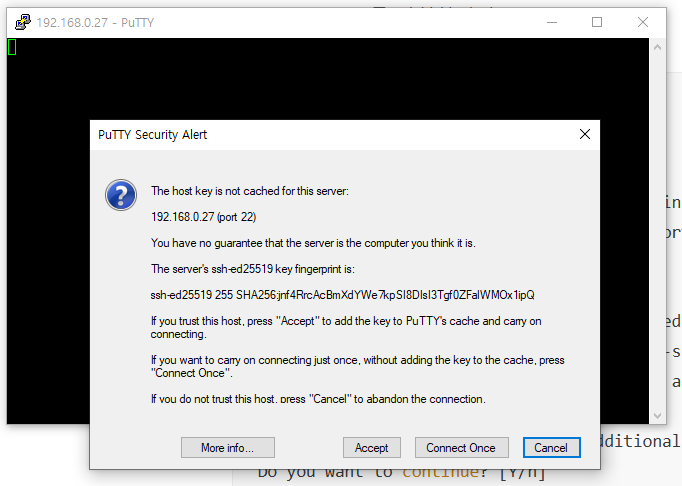
다시 접속을 했더니 위와 같이 잘 접속이 됩니다.
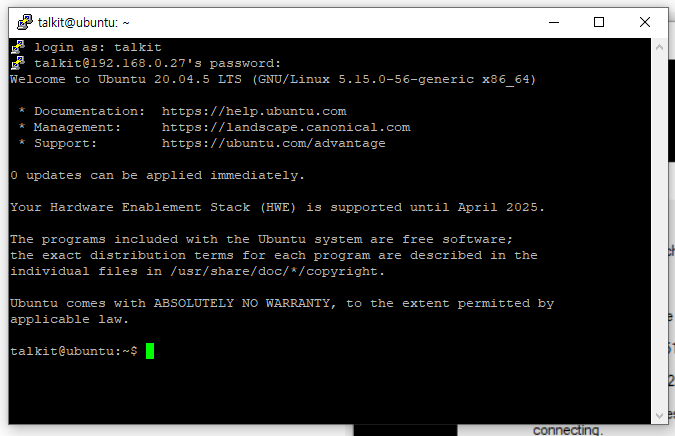
요렇게 잘 접속이 되네요 ^^
오늘은 여러번 설치한 우분투 서버에 접속을 해보았습니다.
감사합니다.
#브이엠웨어 #VM웨어 #VMWARE
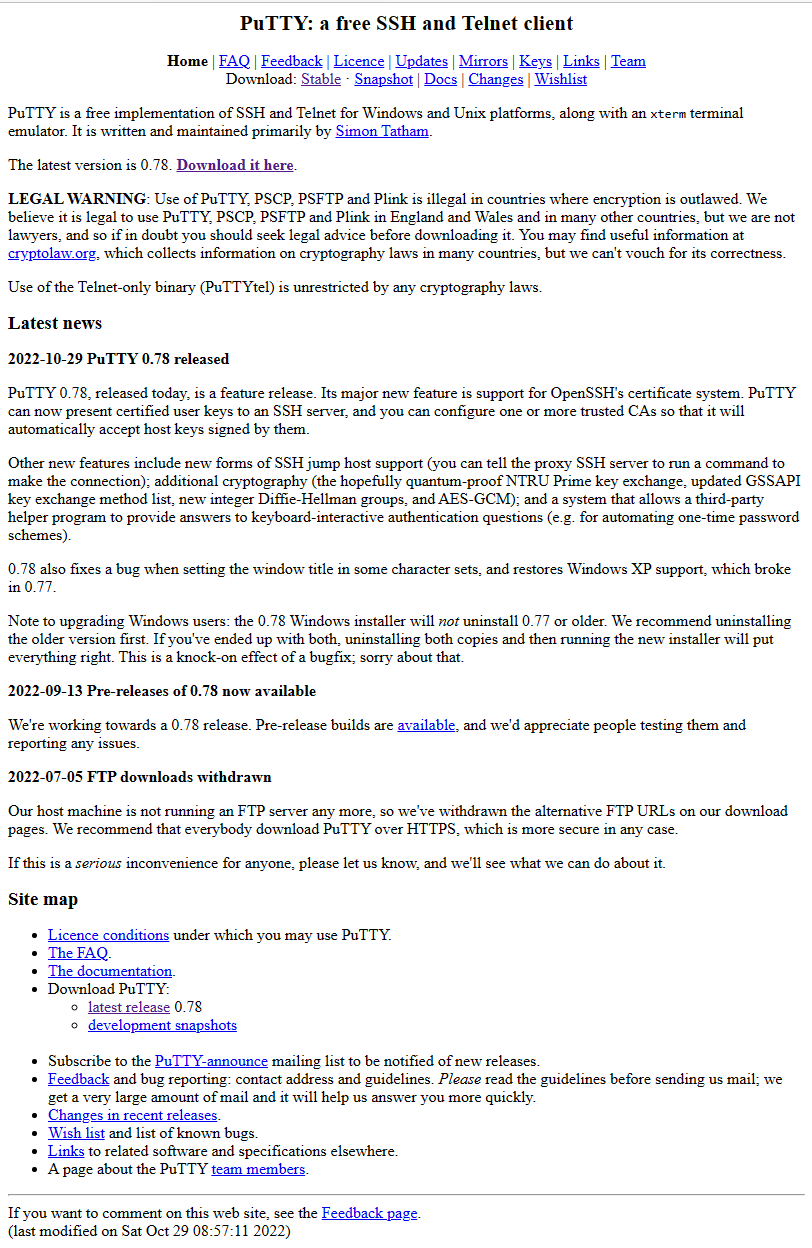
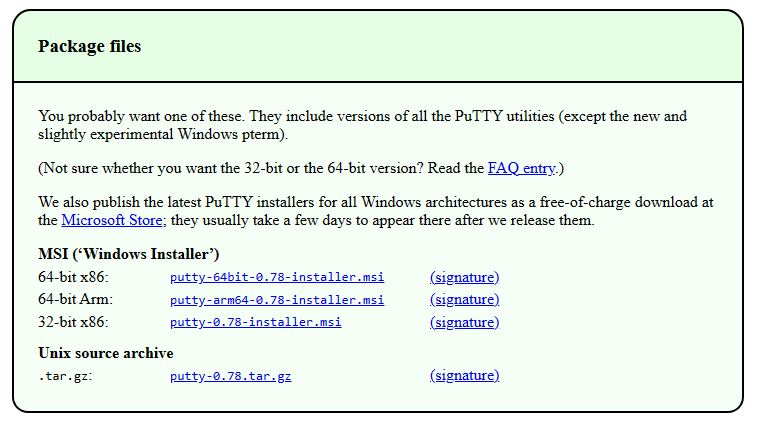
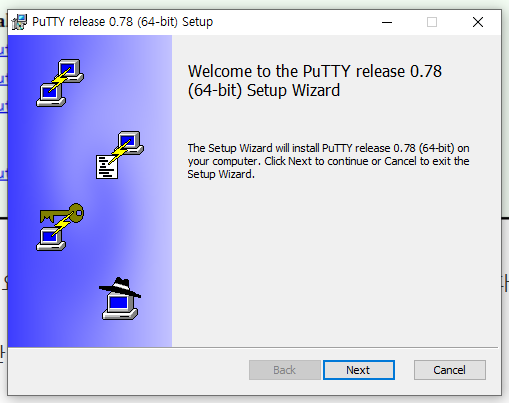
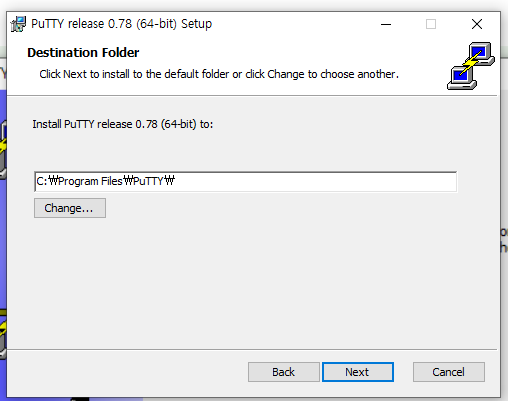

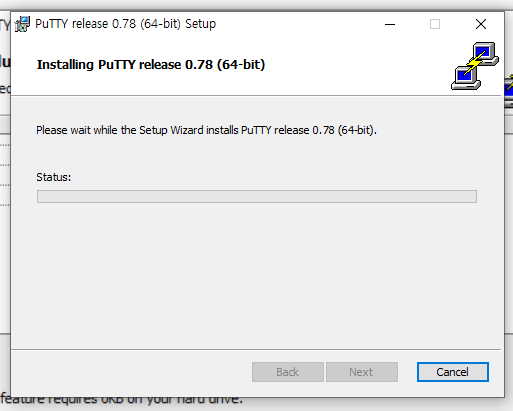
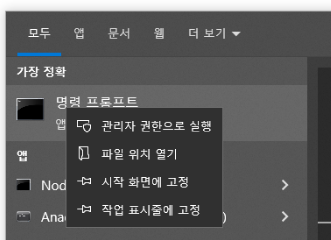
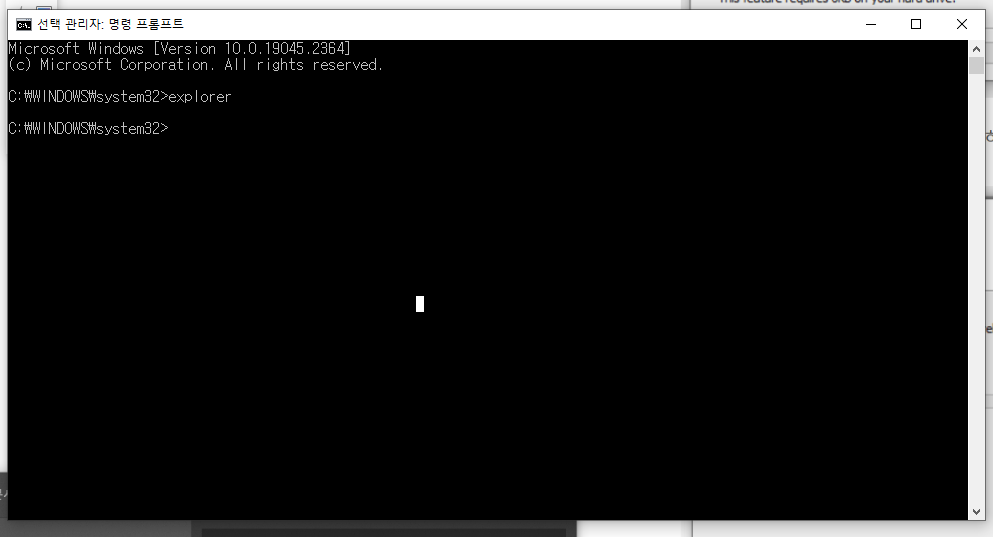
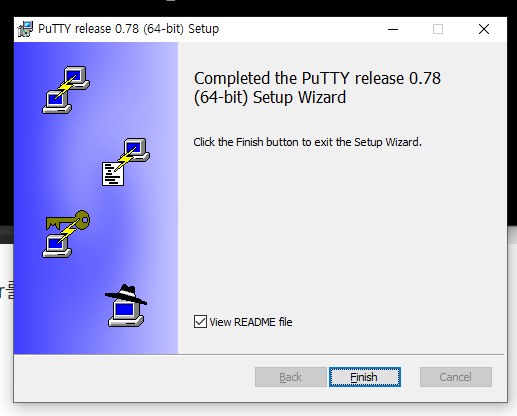
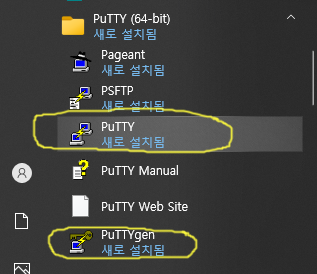

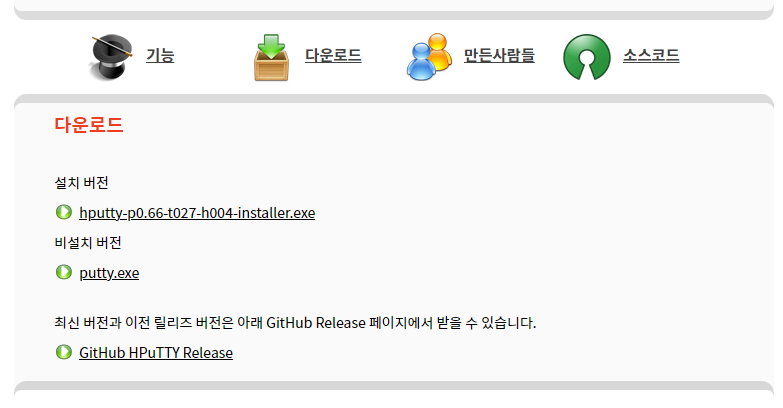
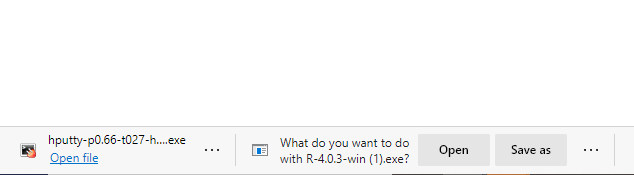


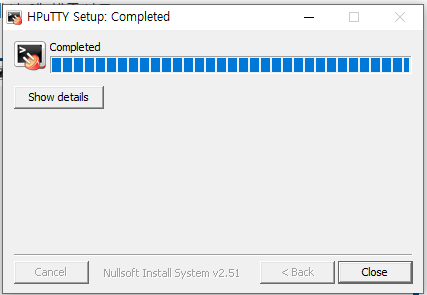
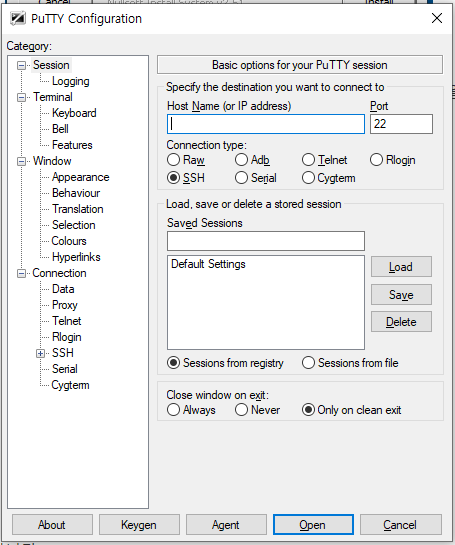












 puttycm-alpha-0.7.0.4780.zip
puttycm-alpha-0.7.0.4780.zip